Comment ajouter une remise par client ?
Pour ajouter une remise par client, veuillez suivre ces étapes :
- Accédez à votre CRM
- Sélectionnez le profil du client ciblé par la remise.
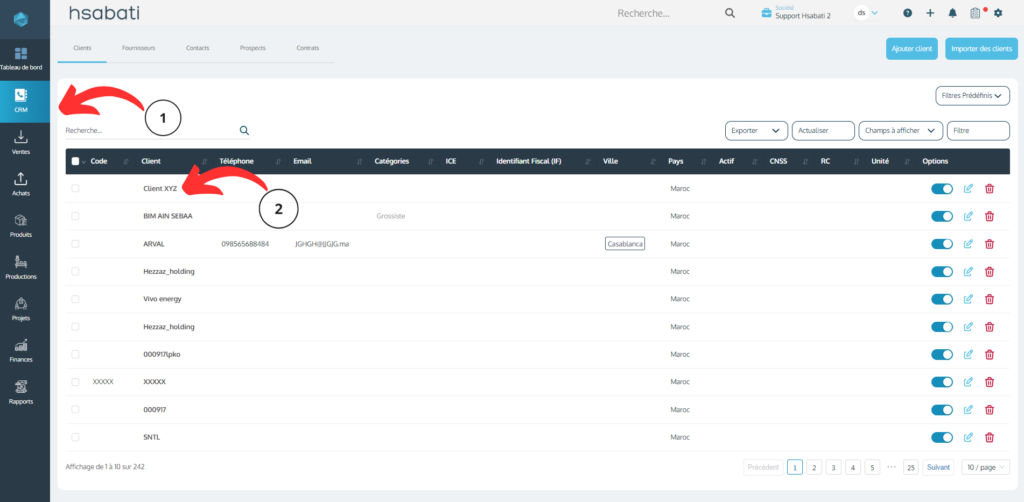
- Cliquez sur Option Avancées
- Nommez votre remise sur le champ Nom de la remise
- Définissez le pourcentage de la remise sur le champ Pourcentage de la remise (exemple : 10%)
- Cliquez sur Enregistrer pour sauvegarder votre modification
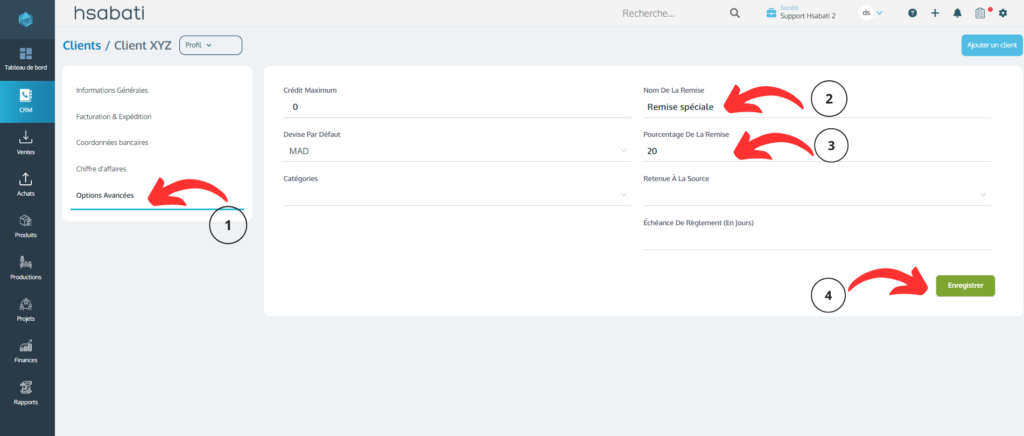
Dès lors que cette remise personnalisée aura été enregistrée, elle sera automatiquement appliquée à toutes les factures émises à l’attention du client concerné.
Note Importante : Il est important de noter que si le client bénéficie déjà d’un prix préférentiel, les deux réductions seront cumulées. Par exemple, si un client dispose d’un tarif préférentiel de 20% et qu’une remise supplémentaire de 15% lui est accordée, le montant total de la réduction s’élèvera à 35%.
Voyez-vous, avant de procéder à la mise en place d’une remise personnalisée pour un client, il est impératif de s’assurer qu’aucun tarif préférentiel ne lui soit déjà appliqué. Pour ce faire, veuillez consulter le module Produits et sélectionner l’article commercialisé auprès de ce client. Accédez ensuite à l’onglet Prix Préférentiel afin de vérifier l’existence d’éventuelles conditions tarifaires spécifiques.